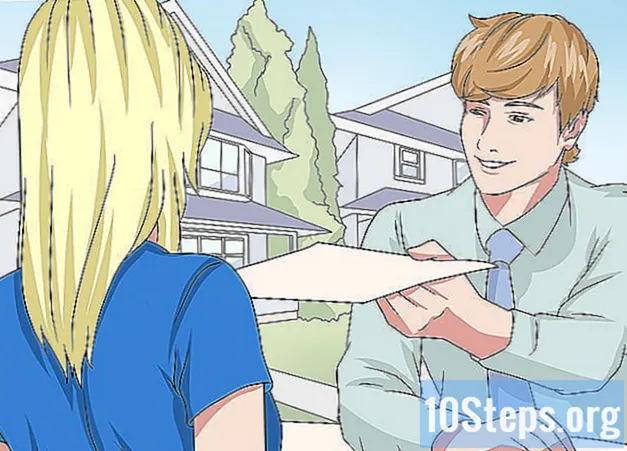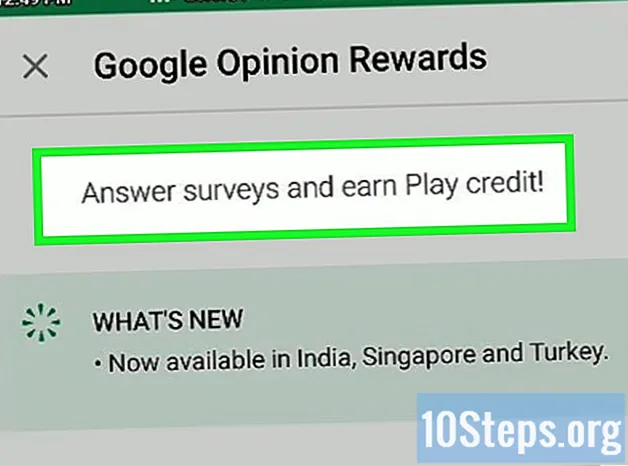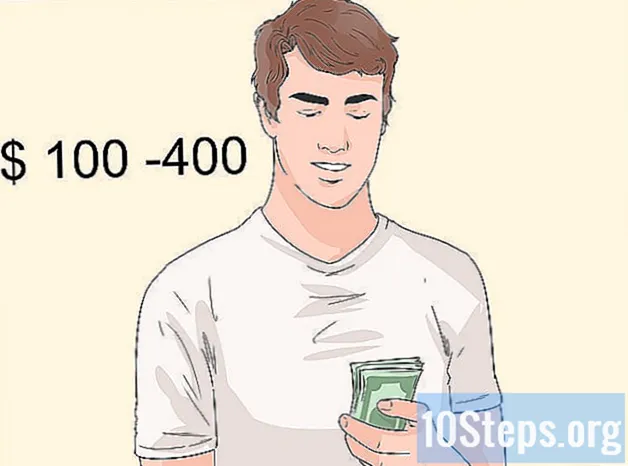מְחַבֵּר:
Christy White
תאריך הבריאה:
3 מאי 2021
תאריך עדכון:
2 מאי 2024

תוֹכֶן
מרבית מצלמות הרשת של Logitech מגיעות עם דיסק להתקנת תוכנה עם מנהלי התקנים למחשב. אם אין לכם את הדיסק, תוכלו להוריד ולהתקין את התוכנה ואת מנהל ההתקן ישירות מאתר Logitech.
צעדים
שיטה 1 מתוך 3: שימוש בתקליטור ההתקנה
מקם את מצלמת הרשת כרצונך בחלקו העליון של המחשב.

הכנס את דיסק ההתקנה של מצלמת הרשת לקורא האופטי של המחשב. ואז אשף ההתקנה של Logitech ייפתח על המסך.
עקוב אחר ההוראות שעל המסך להתקנת תוכנת מצלמת רשת Logitech ומנהלי ההתקן במחשב שלך. אשף ההתקנה ינחה אותך בתהליך.

חבר את מצלמת הרשת למחשב באמצעות USB כאשר תתבקש על ידי אשף ההתקנה. מצלמת רשת Logitech מוכנה כעת לשימוש.
שיטה 2 מתוך 3: הורדת התוכנה והנהגים
מקם את מצלמת הרשת כרצונך בחלקו העליון של המחשב.

נווט ל עמוד התמיכה של Logitech.
לחץ על "מצלמות רשת ומערכות מצלמה" ואז "עוד" מתחת לדגם מצלמת האינטרנט שלך.
לחץ על הכרטיסייה "הורדות". לאחר מכן, תוכנת מצלמת האינטרנט שלך תופיע על המסך.
בחר את מערכת ההפעלה של המחשב שלך מהתפריט הנפתח ולחץ על "הורד".
בחר באפשרות לשמור את קובץ התוכנה בשולחן העבודה.
נווט לשולחן העבודה ולחץ פעמיים על הקובץ שהורד. לאחר מכן, אשף ההתקנה יופיע על המסך.
עקוב אחר ההוראות שעל המסך להתקנת תוכנת מצלמת רשת Logitech ומנהלי ההתקן במחשב שלך. אשף ההתקנה ינחה אותך בתהליך.
חבר את מצלמת הרשת למחשב באמצעות USB כאשר תתבקש על ידי אשף ההתקנה. מצלמת רשת Logitech מוכנה כעת לשימוש.
שיטה 3 מתוך 3: פתרון בעיות בהתקנת מצלמת הרשת
נסה לחבר את מצלמת הרשת ליציאת USB אחרת במחשב שלך אם היא לא עובדת. יציאת USB פגומה יכולה למנוע מהאינטרנט לפעול או להתגלות כראוי במחשב שלך.
נסה להסיר ולהתקין מחדש את מנהלי ההתקנים במצלמה באופן ידני אם Windows מתקין אותם באופן אוטומטי וזה לא עובד. במקרים מסוימים, Windows עשויה להתקין מנהלי התקנים כלליים של Logitech והם עשויים לא לעבוד כראוי עבור הדגם הספציפי שלך.
- לחץ על תפריט "התחל" ואז על "מחשב" עם הכפתור הימני.
- בחר "נהל" ולחץ על "מנהל התקנים" בחלון "ניהול מחשבים".
- לחץ באמצעות לחצן העכבר הימני על "התקני הדמיה" ובחר "הסר התקנה".
- עקוב אחר הצעדים בשיטה 2 להתקנת התוכנות והנהלי התקנים האחרונים עבור דגם מצלמת האינטרנט שלך.
עקוב אחר הצעדים בשיטה 2 להתקנת התוכנות והנהלי התקנים האחרונים עבור דגם מצלמת האינטרנט שלך אם שדרגת לאחרונה את מערכת ההפעלה שלך. במקרים רבים, ייתכן שתוכנת מצלמת הרשת והמנהלי התקנים אינם תואמים את כל המחשבים. לדוגמה, אם שדרגת מ- Windows XP ל- Windows 7, ייתכן שתצטרך לעדכן את מנהלי ההתקנים שלך באמצעות השלבים בשיטה 2.
אזהרות
- הימנע מהורדת תוכנת מצלמת רשת ומנהלי התקנים של Logitech מאתרי צד שלישי. במקרים מסוימים, התקנה ממקורות צד ג 'עשויה להכיל וירוסים, תוכנות זדוניות או תוכנות לא רצויות העלולות להשחית את המחשב שלך.